
Sniðmát fyrir lækna eru mjög gagnleg þegar fyllt er út læknaeyðublöð. Til dæmis sniðmát fyrir læknisskoðun. Sniðmát fyrir læknisvottorð. Sniðmát fyrir heimilislækni eða einhverja aðra sérgrein. Forritið getur hjálpað lækninum að bæta við gögnum í sniðmátinu á eyðublaðið frá fyrirfram útbúnum sniðmátum. Taktu til dæmis eyðublaðið ' Blóðefnafræðipróf '. Áður höfum við þegar lært að almennar upplýsingar um sjúkling, lækni og sjúkrastofnun er hægt að fylla út sjálfkrafa .
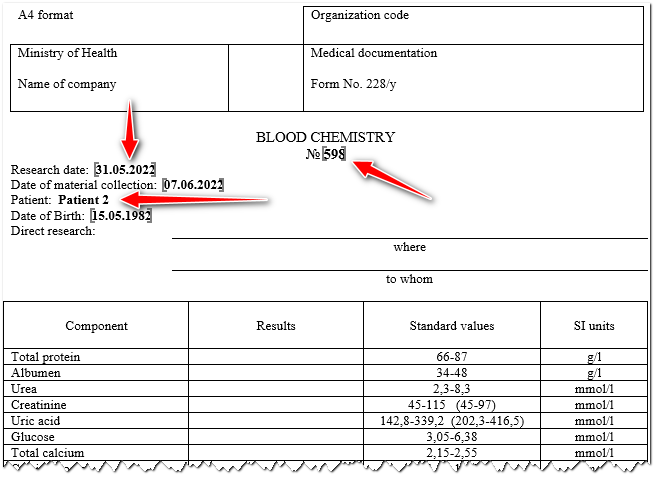
Ef tölulegar rannsóknarniðurstöður eru færðar inn, þá geta verið óendanlega margir möguleikar. Þess vegna eru slíkar breytur fylltar út af lækni án þess að nota sniðmát.

Hægt er að búa til sniðmát þegar textarannsóknarniðurstöður eru færðar inn. Þær munu sérstaklega auðvelda vinnu læknisins þegar stórar textablokkir eru settar inn, til dæmis þegar fyllt er út skjal eins og „ Útdráttur úr sjúkraskrá “. Og einnig í mörgum rannsóknarformum getur verið punktur þar sem nauðsynlegt er að draga ályktanir á sviðinu ' álit lækna '.
Við munum búa til sniðmát úr dæminu okkar til að fylla út tvo litla reiti sem gefa til kynna ' hvern ' og ' hverjum ' skal senda rannsóknarniðurstöðuna.
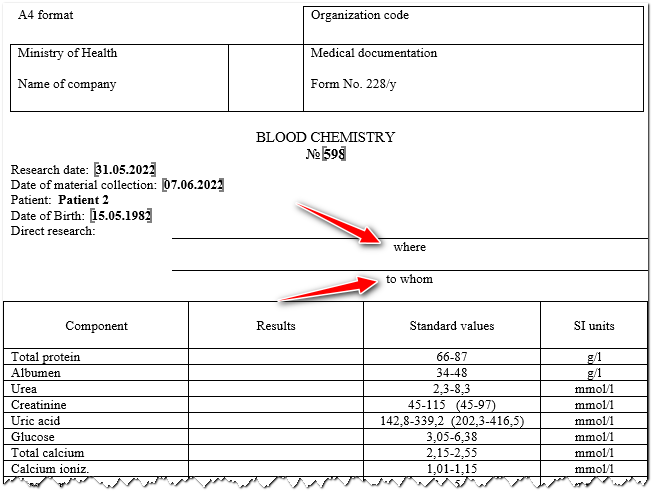

Að opna möppuna "Eyðublöð" . Og við veljum eyðublaðið sem við munum stilla.
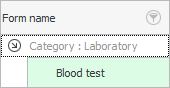
Smelltu síðan á Action efst. "Sérsniðin sniðmát" .

Þegar þekktur sniðmátsuppsetningargluggi opnast, þar sem skráin á „ Microsoft Word “ sniði verður opnuð. Taktu eftir efra hægra horninu. Þetta er þar sem listi yfir sniðmát verður staðsettur.
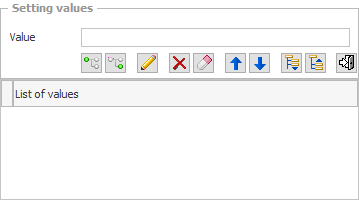
Skrifaðu í innsláttarreitinn ' Hvar og hverjum ' og smelltu síðan á ' Bæta við efstu gildi ' hnappinn.
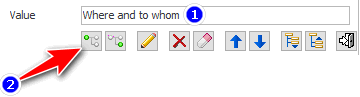
Fyrsta atriðið í listanum yfir sniðmát mun birtast.
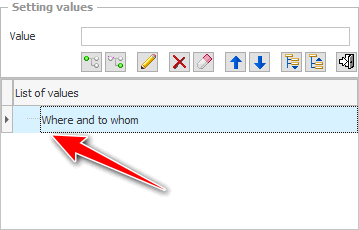
Við höfum bætt við nákvæmlega efri gildinu. Það ætti að sýna nákvæmlega hvaða reiti læknirinn mun fylla út með því að nota sniðmátið sem verður innifalið í þessari málsgrein.
Nú, í innsláttarreitnum, skulum við skrifa nafn á hvaða sjúkrastofnun sem við getum sent niðurstöður rannsóknarinnar til. Næst skaltu velja hlutinn sem áður var bætt við og ýta á næsta hnapp ' Bæta við valinn hnút '.
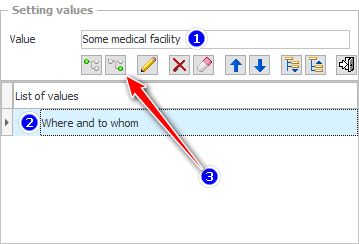
Fyrir vikið verður nýi hluturinn hreiður inn í þann fyrri. Öll sérstaða sniðmátanna liggur í þeirri staðreynd að fjöldi dýptarstiga er ekki takmarkaður.
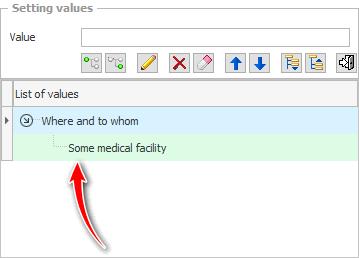
Til að flýta fyrir því að setja upp sniðmát í ' USU ' forritinu geturðu ekki ýtt á hnappinn á skjánum, heldur bætt strax við hreiðri gildi með því að ýta á Enter takkann.
Á sama hátt, aðeins í málsgreininni með nafni sjúkrastofnunar, bætir við tveimur málsgreinum til viðbótar með nöfnum lækna sem þú getur sent niðurstöður rannsóknarinnar til.
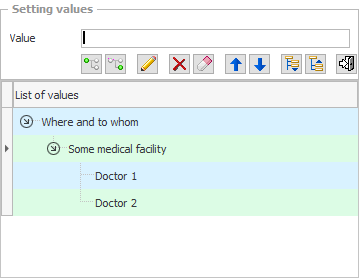
Það er allt, sniðmátin fyrir dæmið eru tilbúin! Næst hefurðu möguleika á að bæta við nokkrum fleiri sjúkrastofnunum, sem hver um sig mun innihalda sjúkraliða. Á sama tíma skaltu velja vandlega hlutinn þar sem þú vilt bæta við hreiðnum hnútum.
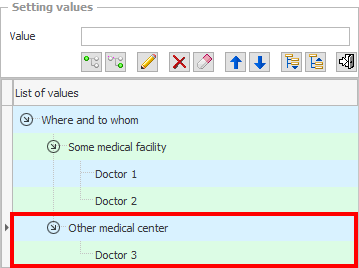
En jafnvel þótt þú gerir mistök, þá mun þetta ekki vera vandamál. Vegna þess að það eru hnappar til að breyta og eyða völdum gildi.
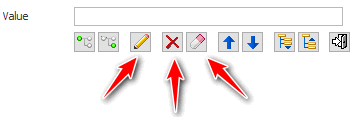
Þú getur hreinsað öll gildi einu sinni með einum smelli til að byrja að búa til sniðmát fyrir þetta eyðublað frá upphafi.
Ef þú hefur bætt hreiðu gildi við ranga málsgrein. Þú þarft ekki að fara í gegnum þau langu skref að eyða og bæta aftur við réttan hnút. Það er miklu betri kostur. Til að endurbyggja listann yfir eyður geturðu einfaldlega dregið hvaða hlut sem er á annan hnút með músinni.
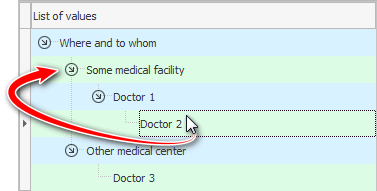
Þegar þú hefur lokið við að útbúa listann yfir sniðmát til að fylla út eina færibreytu skaltu búa til annan hnút á efsta stigi. Það mun innihalda sniðmát til að fylla út aðra færibreytu.
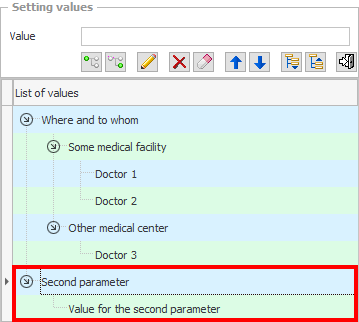
Hægt er að draga saman hópa sniðmáta og stækka með því að nota sérstaka hnappa.
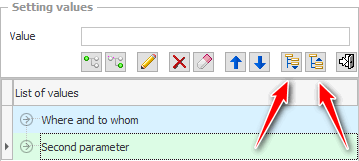
Hægt er að skipta um hópa og einstaka hluti af sniðmátum með því að færa þau upp eða niður.
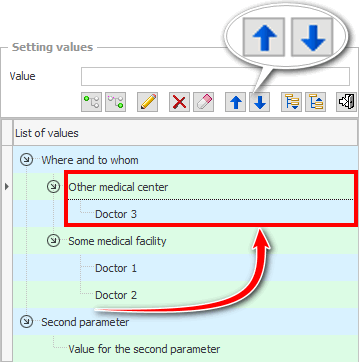
Þegar þú hefur lokið við að sérsníða sniðmát geturðu lokað núverandi glugga. Forritið sjálft mun vista allar breytingar.
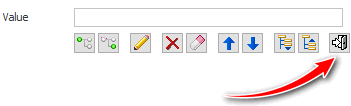
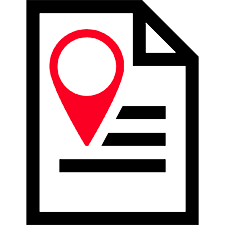
![]() Það er líka mikilvægt að undirbúa hverja staðsetningu rétt í ' Microsoft Word ' skránni þannig að rétt gildi úr sniðmátunum séu rétt sett inn.
Það er líka mikilvægt að undirbúa hverja staðsetningu rétt í ' Microsoft Word ' skránni þannig að rétt gildi úr sniðmátunum séu rétt sett inn.
Sjáðu hér að neðan fyrir önnur gagnleg efni:
![]()
Alhliða bókhaldskerfi
2010 - 2024